Microsoft 공식 사이트에서 Windows 11 ISO 디스크 이미지 파일을 다운로드 받을 때 유효성 검사 부분을 통과하지 못하고 아래와 같은 메시지와 함께 다운로드 오류가 발생할 수 있습니다.
현재 귀하의 요청을 완료할 수 없습니다. 일부 사용자, 엔터티, 위치에서는 이 서비스를 사용할 수 없습니다. 따라서 이 서비스에 연결할 때 익명 또는 위치 정보 숨김 기술을 활용하는 것은 일반적으로 허용되지 않습니다.
이 문제로 인해 오류가 발생하면 다시 시도해 보세요. 문제가 지속되면 Microsoft 지원 팀에 문의하기 페이지를 통해 도움을 받을 수 있습니다. 메시지 코드 715-123130 및 다음 정보를 참조하십시오. d4b1ca72-6bfc-49f7-9274-3aa367850b11.
메시지 내용을 살펴보면 사용자의 위치를 확인할 수 없는 경우 서비스를 사용할 수 없다고 나와 있는데요. 이 말인 즉, 브라우저에서 사용자의 위치 정보를 Microsoft에게 제공해야 Windows 11 ISO 파일을 다운로드 할 수 있다는 것이 됩니다.
Windows 11 ISO 다운로드 오류를 해결하기 위해서 네트워크 위치 확인과 브라우저의 위치 접근 권한을 확인해야 하며 자세한 방법은 다음과 같습니다.
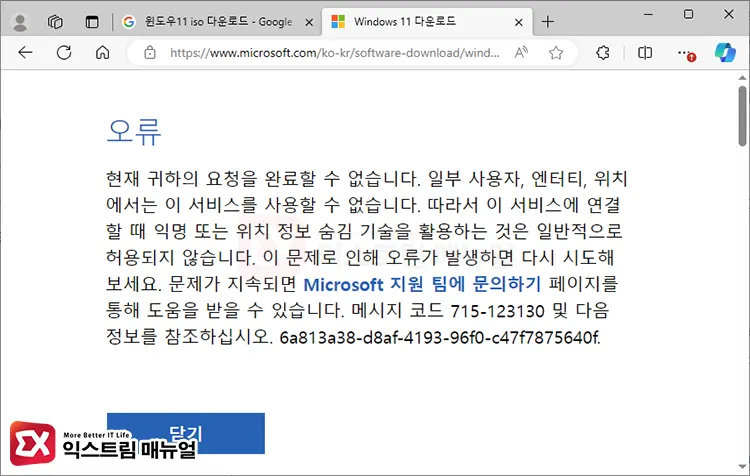
목차
브라우저 위치 정보 허용 설정
브라우저에서 Microsoft Windows 11 다운로드 페이지에 접속할 때, 사이트의 사용 권한에서 “위치” 옵션이 허용되어 있는지 확인하고 만일 차단되어 있다면 접근이 가능하게 설정해야 합니다.
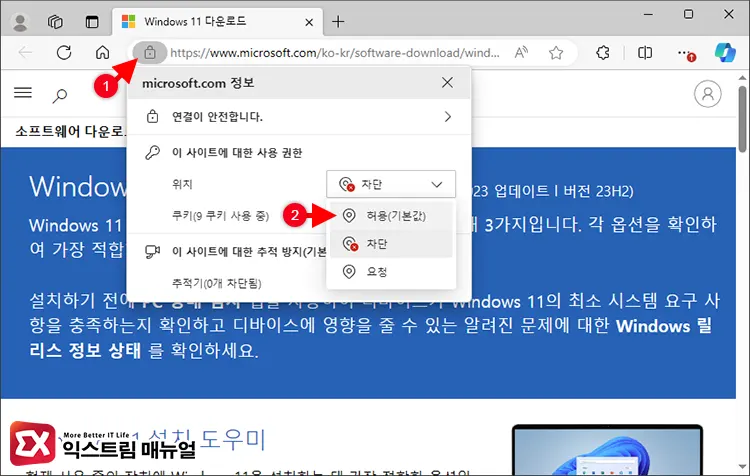
- Windows 11 ISO 다운로드 페이지에 접속한 다음, 주소창 왼쪽의 자물쇠 아이콘을 클릭합니다.
- microsoft.com 정보 화면에서 사용 권한의 위치를 클릭한 다음, 허용으로 변경합니다.
- 웹페이지를 새로고침 한 다음, 다운로드를 시도해서 무결성 검사를 통과하는지 확인합니다.
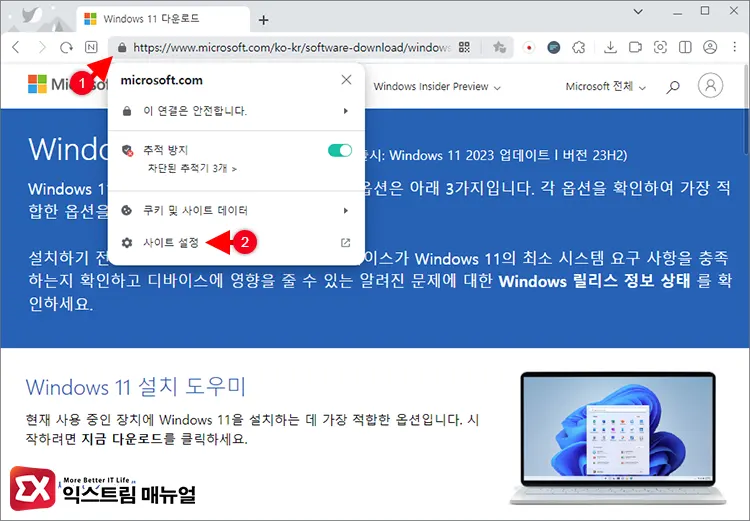
만일, 웹사이트 정보에서 위치 옵션을 바로 바꿀 수 없는 경우 사이트 설정을 클릭합니다.
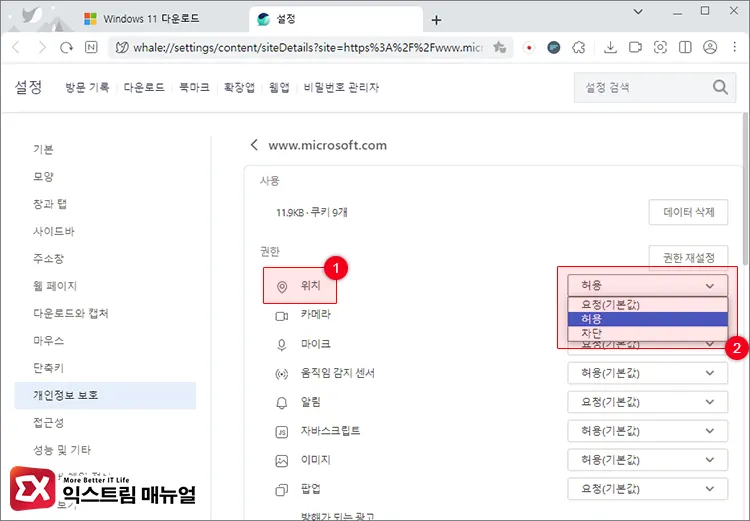
사이트 설정 화면에서 권한 > 위치를 허용으로 변경합니다.
설정을 마친 후, 웹페이지를 새로고침해서 현재 귀하의 요청을 완료할 수 없습니다. 오류가 해결되었는지 확인합니다.
VPN 비활성화로 사용자 위치 전송
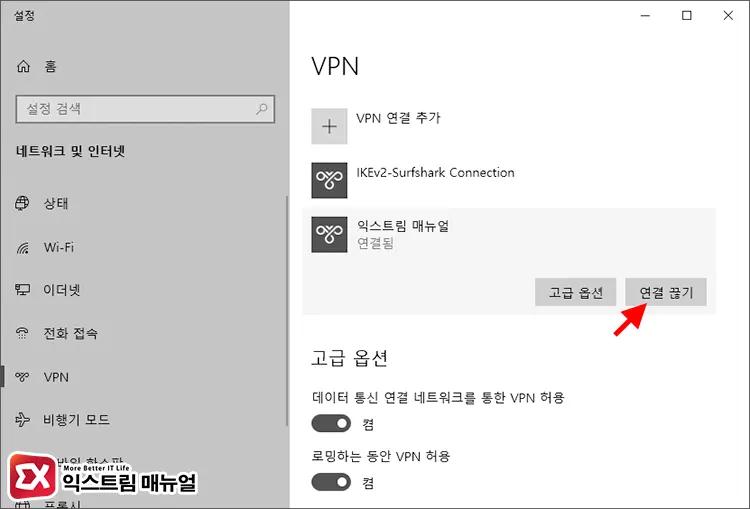
VPN을 사용할 경우 사용자의 IP와 위치 정보에 차이가 발생해서 microsoft.com에서 무결성 검사를 통과하지 못할 수 있습니다.
윈도우 네트워크 설정을 통한 VPN 연결과 VPN 프로그램을 이용한 방식 모두 해당되며, Windows 11 다운로드를 시도하기 전에 VPN 연결을 끄고 웹페이지를 새로 고침 후 다운로드를 시도하면 되겠습니다.
마치며
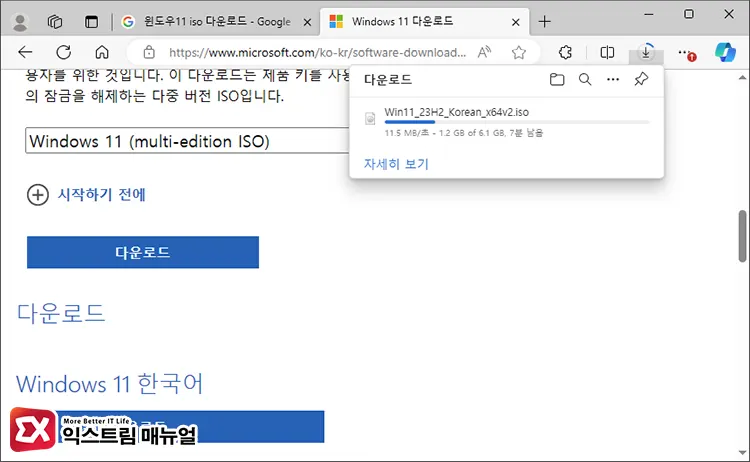
“현재 귀하의 요청을 완료할 수 없습니다.” 오류는 사용자의 위치 정보를 microsoft.com에서 인식하지 못할 때 발생하므로 브라우저에서 위치 정보를 허용하거나 네트워크의 IP와 현재 위치 정보를 일치하게 해서 문제를 해결할 수 있습니다.
사실 간단한 내용이지만 은근히 윈도우 ISO 다운로드 시 자주 발생하는 오류이며 Microsoft 커뮤니티를 비롯해 많은 Tech 사이트에도 제대로 된 답변이 없어서 팁으로 작성해 봤으니 도움이 되길 바랍니다. ☺




1개 댓글. Leave new
저는 안돼는데 혹시 다른 방법도 알려줄수 있나요? ㅠ